Microsoft Outlook je jedním z nejlepších e-mailových klientů v systému Windows 10. Navzdory tomu je Scheduling Assistant někdy zašedlý a uživatelé neví, jak tento problém vyřešit.
Když určitý místní uživatel Outlooku otevře pomocníka pro plánování a připraví schůzku, zobrazí se Free / Busy jako zašedlé. Toto je jeden z mnoha problémů s načítáním informací o volném čase a nejpodivnější částí je, že přístup ke sdílenému kalendáři vypadá dobře.
Pouze rezervace schůzky pomocí Asistenta plánování vede ke stejným otravným hashovacím značkám, které také vidíte. Jsme tu, abychom s vámi sdíleli několik postupů, které tento problém jistě vyřeší, za předpokladu, že byste chtěli vzít věci do svých rukou.
Pokud se tedy chcete dozvědět více o opravě této chyby aplikace Outlook Scheduling Assistant, pokračujte ve čtení.
Co mohu udělat, pokud je pomocník plánování aplikace Outlook šedý?
1. Vymažte mezipaměť a nechte ji Outlook znovu vytvořit
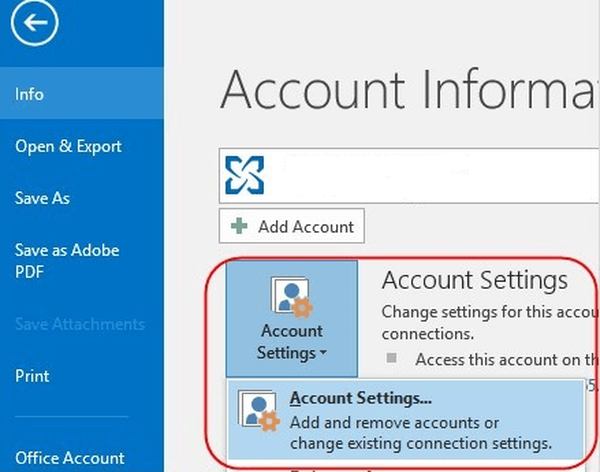
- otevřeno Výhled a přístup do vaší poštovní schránky.
- V hlavním okně Outlooku klikněte na Nabídka Soubor.
- Vyberte možnost pro Nastavení účtu.
- Vyberte svůj Účet Outlook Exchange.
- Poté klikněte na ikonu Tlačítko Změnit.
- Je čas zrušit zaškrtnutí možnosti pro Použijte režim Exchange s mezipamětí.
- Nahoře, výstup z Výhled.
- Zpět na Změňte nastavení účtu zapnout Použijte režim Exchange s mezipamětí knoflík.
- Opět zavřete nabídky a opustíte aplikaci Outlook.
- Otevřete Outlook pro opětovné ukládání do mezipaměti.
Poznámka: Tento postup může trvat až několik hodin, v závislosti na tom, kolik dat v cloudu máte.
Aplikace Outlook používá funkci nazvanou ukládání do mezipaměti ke komunikaci se servery pro lepší zobrazení vašeho e-mailu, který se nachází na kolekci serverů. To zahrnuje dočasné ukládání vzdálených dat na místním počítači, takže pokud je mezipaměť poškozená, zdá se, že se najednou stane spousta zvláštních věcí..
Jednou z nich může být pomocník plánování, který se jeví jako zašedlý, takže podle výše uvedených pokynů vyřešte potenciální problémy aplikace Outlook s ukládáním do mezipaměti.
2. Odstraňte položku aplikace Outlook pro postiženého příjemce
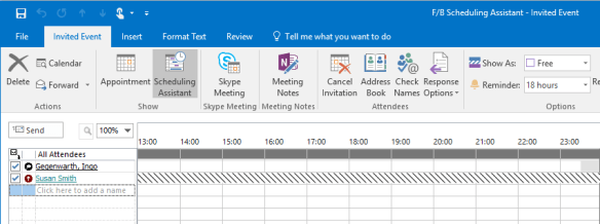
Pokus o rezervaci schůzky by měl fungovat jako vánek, přesto tyto hash značky v Scheduling Assistant dokazují opak. Pokud přístup ke sdílené složce funguje, zkuste odstranit položku pro postiženého příjemce v Outlooku.
Po dokončení této jednoduché opravy mnoho uživatelů zapomene na poškození této položky a vše začne znovu fungovat.
3. Spusťte zkušební automatickou konfiguraci e-mailu
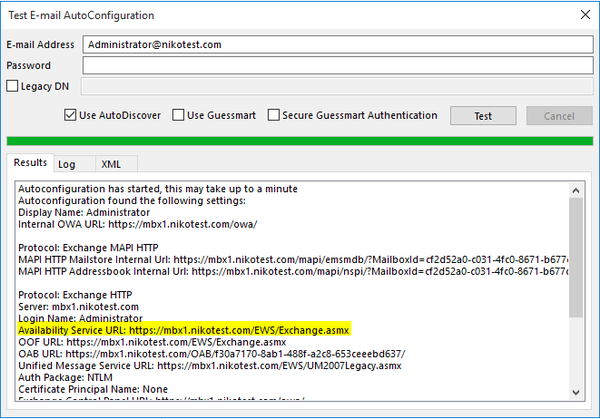
Alternativně můžete zkontrolovat nastavení virtuálního adresáře WebServices a spustit testovací automatickou konfiguraci e-mailu v klientovi aplikace Outlook..
Ověřte adresy URL vrácené ze serveru. Pokud zde není nic v pořádku, může to být problém se špatnou konfigurací serveru proxy.
Závěr
Není vidět stav Free / Busy v Asistentovi plánování v aplikaci Outlook, což je frustrující. Celá řada je zašedlá, ale jednoduché opravy, jak jsou popsány zde, by měly stačit. Projděte si stránku a najděte to správné řešení pro vás.
Pokud potřebujete další pomoc, můžete nás kdykoli kontaktovat pomocí níže uvedené oblasti komentářů.
 Friendoffriends
Friendoffriends



